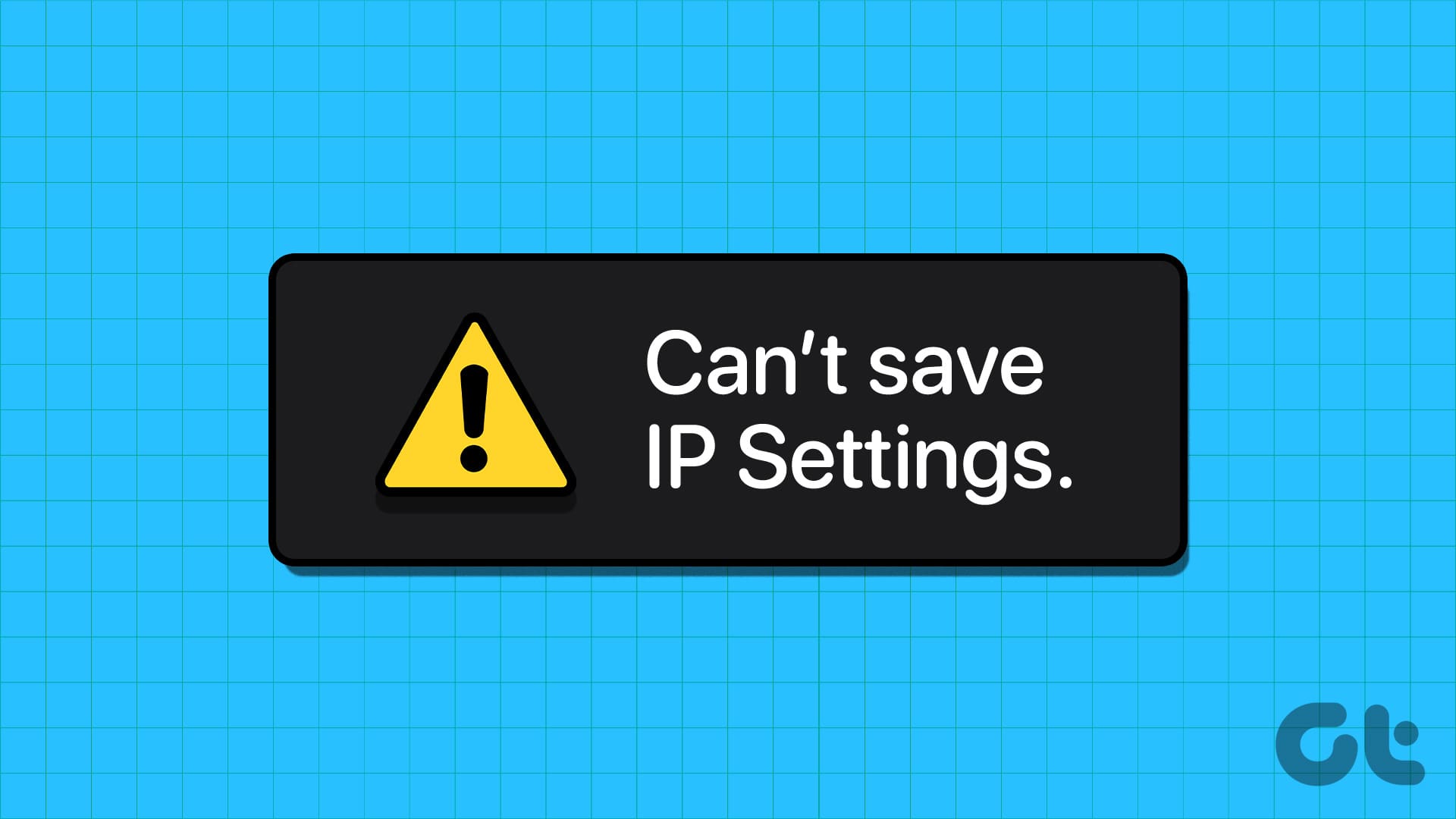Correzione 1: Cambiare le Impostazioni IP dal Pannello di Controllo
In Windows non è solo l’app Impostazioni ad offrire la possibilità di modificare le impostazioni IP. Qualora siate di fronte all’errore “Impossibile salvare le impostazioni IP, controllare una o più impostazioni e riprovare”, provate a modificare le impostazioni IP direttamente dal Pannello di Controllo.
Passaggio 1: Cliccate sull’icona di ricerca sulla barra delle applicazioni, digitate control e premete Invio.
Passaggio 2: Cambiate il tipo di visualizzazione in Icone grandi e selezionate Centro Rete e Condivisione.
Passaggio 3: Cliccate su Cambia impostazioni scheda nel pannello sinistro.
Passaggio 4: Fate clic con il tasto destro sulla vostra connessione di rete e selezionate Proprietà.
Passaggio 5: Nella scheda Rete, fate doppio clic sull’opzione Protocollo Internet Versione 4 (TCP/IPv4).
Passaggio 6: Selezionate l’opzione Utilizza il seguente indirizzo IP. Inserite l’indirizzo IP, la subnet mask e il gateway predefinito. Potete anche inserire i server DNS preferiti e alternati, o lasciarli vuoti e cliccare su OK.
Correzione 2: Ripristinare TCP/IP
Il vostro PC Windows utilizza il Protocollo di Controllo della Trasmissione e il Protocollo Internet (TCP/IP) per ricevere e trasmettere dati da altre macchine sulla rete. Se ci sono problemi con il TCP/IP, potreste avere difficoltà a cambiare le impostazioni IP.
Se non riuscite a salvare le impostazioni IP o DNS, nemmeno dal Pannello di Controllo, potrebbe essere necessario ripristinare lo stack TCP/IP.
Passaggio 1: Cliccate con il tasto destro sull’icona di Start e selezionate Terminale (Amministratore).
Passaggio 2: Eseguite i seguenti comandi nella console e premete Invio dopo ciascuno:
netsh winsock reset netsh int ip reset
Riavviate il PC dopo aver eseguito i comandi precedenti e verificate se il problema persiste.
Correzione 3: Disattivare il Server Proxy o VPN
L’uso di un server proxy su Windows può portare anche all’errore “Impossibile salvare le impostazioni IP” sul vostro PC Windows 10 o 11. Disattivare il server proxy dovrebbe risolvere il problema, se è questo il caso.
Passaggio 1: Premete la combinazione di tasti Windows + I per aprire l’app Impostazioni. Passate alla scheda Rete e Internet e selezionate Proxy.
Passaggio 2: Assicuratevi che le impostazioni del proxy siano disattivate.
Inoltre, se state utilizzando un servizio VPN su Windows, provate a disattivarlo e riprovate a cambiare le impostazioni IP.
Correzione 4: Svuotare la Cache DNS
Un altro motivo per cui potreste non essere in grado di modificare le impostazioni IP è la presenza di dati nella cache DNS corrotti o inaccessibili. Potete provare a svuotare la cache DNS esistente su Windows per verificare se questo aiuta. Ecco i passaggi:
Passaggio 1: Cliccate con il tasto destro sull’icona di Start e selezionate Terminale (Amministratore).
Passaggio 2: Nella console, digitate il comando sottostante e premete Invio.
ipconfig /flushdns
Correzione 5: Ripristinare le Impostazioni di Rete
Se nessuna delle soluzioni precedenti funziona, ripristinare le impostazioni di rete di Windows potrebbe essere la vostra migliore opzione. Tenete presente che questo cancellerà tutte le vostre reti Wi-Fi salvate, i dispositivi Bluetooth accoppiati e altre impostazioni di rete. Se siete d’accordo con ciò, seguite questi passaggi per ripristinare le impostazioni di rete su Windows:
Passaggio 1: Premete Windows + I per aprire l’app Impostazioni. Selezionate la scheda Rete e Internet sulla sinistra e cliccate su Impostazioni di rete avanzate.
Passaggio 2: Sotto Altre impostazioni, cliccate su Ripristino della rete.
Passaggio 3: Cliccate sul pulsante Ripristina ora accanto a Ripristino della rete.
Una volta seguiti questi passaggi, il vostro PC Windows verrà ripristinato alle impostazioni di rete predefinite, risolvendo potenzialmente il problema creato dalle configurazioni che impediscono il salvataggio delle impostazioni IP.
Marco Stella, è un Blogger Freelance, autore su Maidirelink.it, amante del web e di tutto ciò che lo circonda. Nella vita, è un fotografo ed in rete scrive soprattutto guide e tutorial sul mondo Pc windows, Smartphone, Giochi e curiosità dal web.